俗話說的好,工欲善其事,必先利其器,所以這篇就來分享一下開發環境要如何安裝
這邊先列出撰文時的當前電腦環境
電腦:MacBook Pro 13 M1
系統:macOS Ventura 13.4 (22F66)
Homebrew 4.0.22
Homebrew/homebrew-core (git revision e4018d02f0b; last commit 2023-02-20)
Homebrew/homebrew-cask (git revision 0ed3f18ee2; last commit 2023-02-20)
環境安裝,會分為兩部分,Go 與 IDE
要安裝 Go 可以從官網或是透過 Homebrew 套件管理工具來安裝
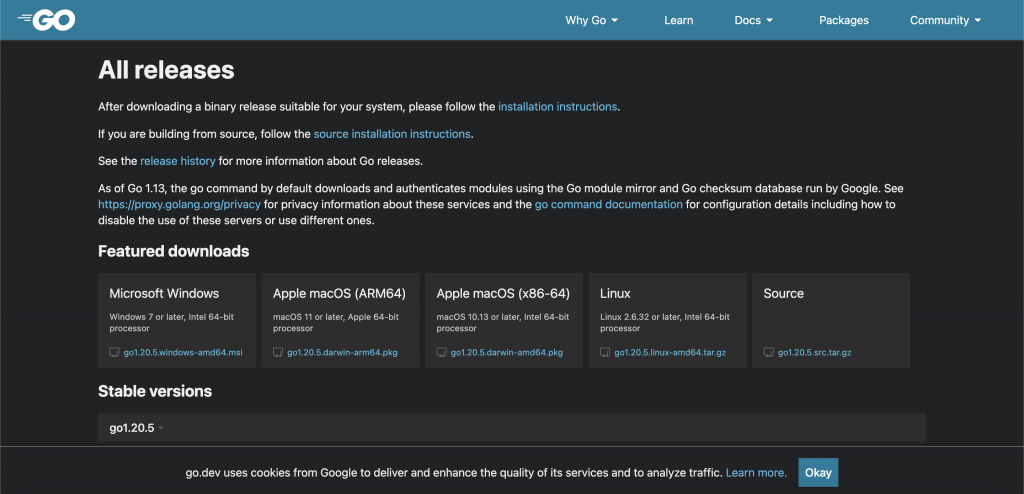
這邊就依照自己電腦的環境來做下載
以我的 M1 MacBook Pro 為例,就要選擇「Apple macOS (ARM64)」
如果是習慣使用 Homebrew 這類的套件管理工具來安裝的話 (像是 我?)
可以選擇使用 Homebrew 來安裝,如果還沒安裝 Homebrew 的人,可以先安裝一下
/bin/bash -c "$(curl -fsSL https://raw.githubusercontent.com/Homebrew/install/HEAD/install.sh)"
如果是已經安裝 Homebrew 的人呢,可以先更新一下,確保是最新的
brew update
接著在 Terminal.app 輸入
brew install go
如果有想要指定版本的話,也可以這樣打 (以 1.20 為例)
brew install go@1.20
裝好之後,輸入 go version 來查看安裝的版本
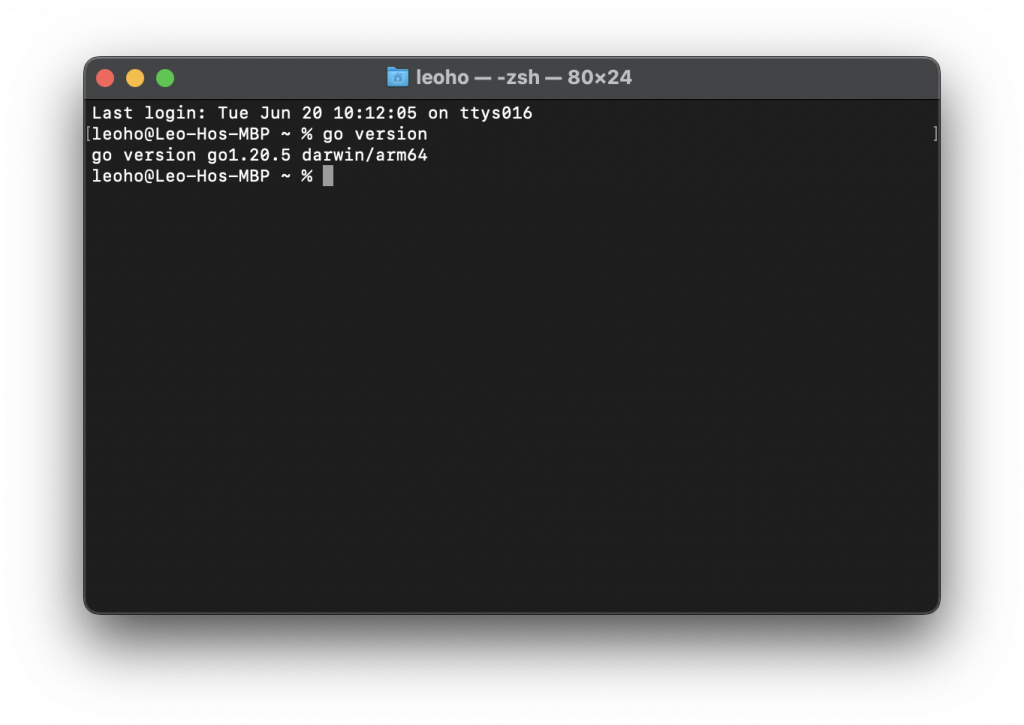
語言裝好了,接下來就是 IDE/編輯器了
Go 官方有提供一個線上的 Playground (https://go.dev/play/) 可以來簡單練習
但日後程式變複雜後,還是會需要 IDE/編輯器
這邊推薦使用 Visual Studio Code (免費) 或是 JetBrains GoLand (付費)
下面以 Visual Studio Code 來做介紹
就選擇自己電腦的版本來下載安裝即可
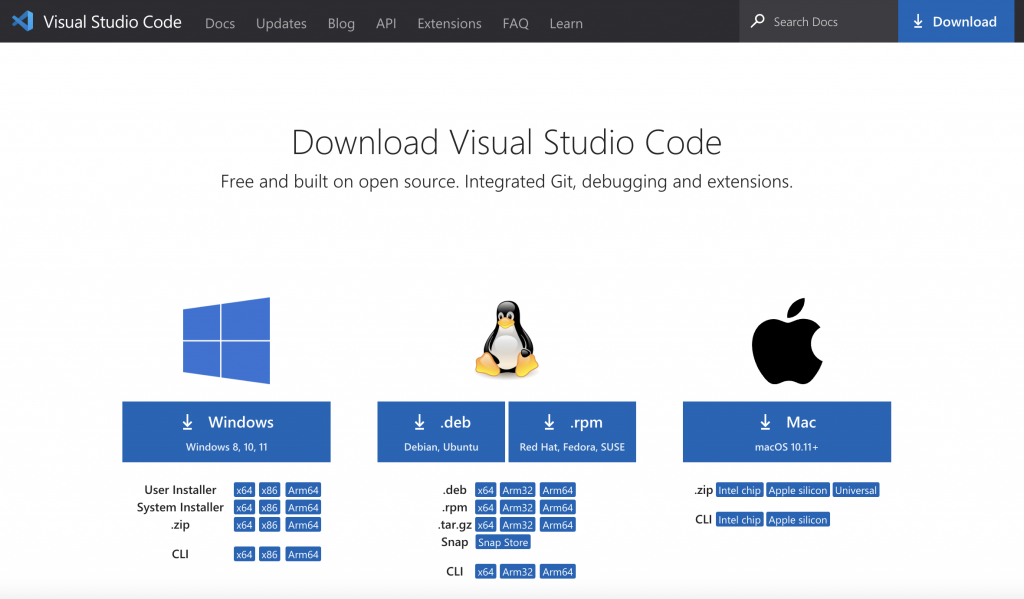
安裝好之後,開啟 Visual Studio Code,點擊左側的 延伸模組 (Extensions)
搜尋「Go」,安裝紅框的 plugin
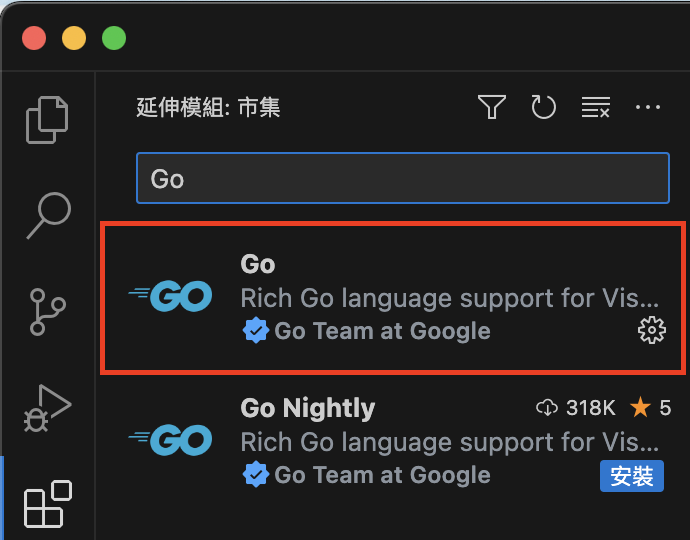
接著按鍵盤上的 Ctrl+Shift+P (Windows)/Command+Shift+P (macOS)
搜尋 Go: Install/Update tools 來更新 Go 相關工具

選取所有的 Go 相關工具,點擊「確定」來進行更新
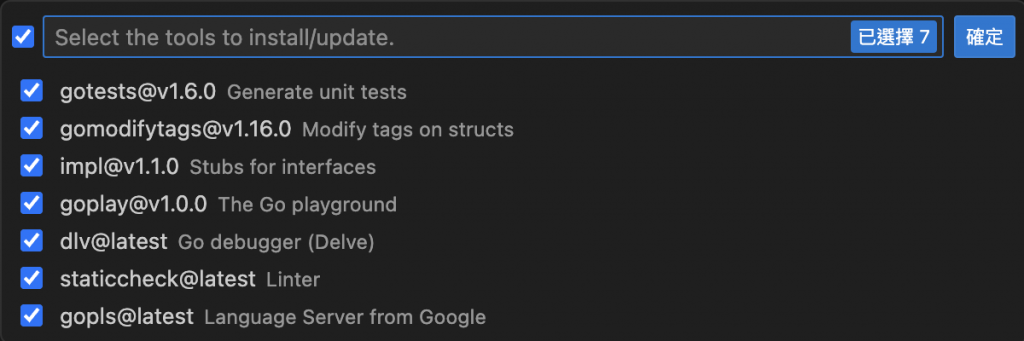
看到「All tools successfully installed. You are ready to Go. :)」就表示更新完成了
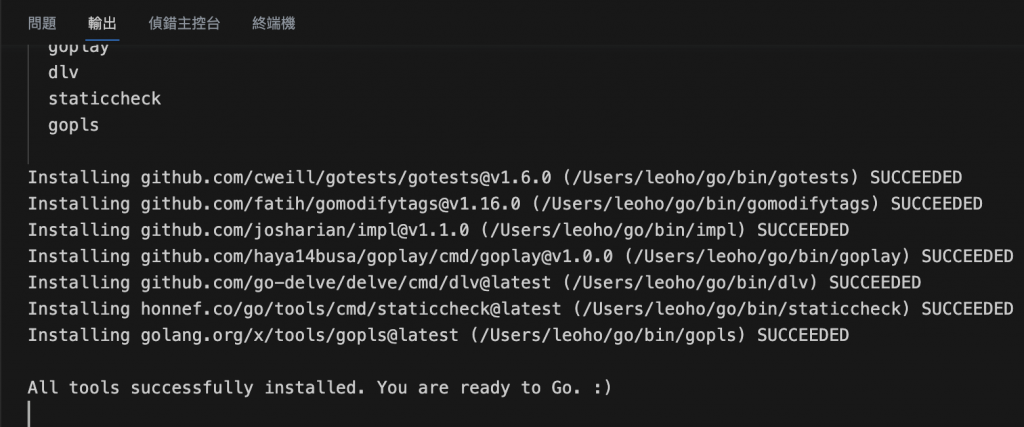
Go 官網
https://go.dev/dl/
Homebrew
https://brew.sh/index_zh-tw
https://formulae.brew.sh/formula/go
Visual Studio Code
https://code.visualstudio.com/download
https://learn.microsoft.com/zh-tw/azure/developer/go/configure-visual-studio-code
JetBrains GoLand
https://www.jetbrains.com/go/
